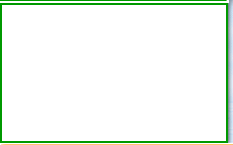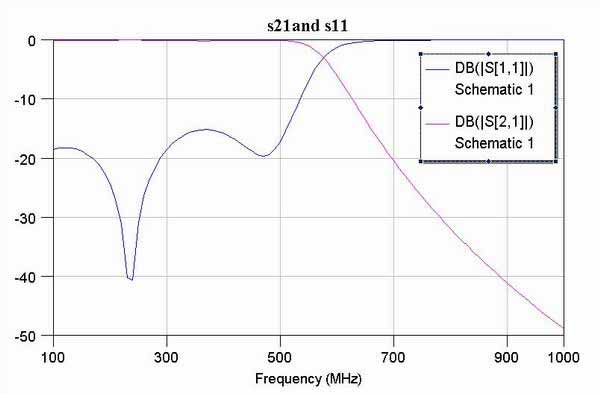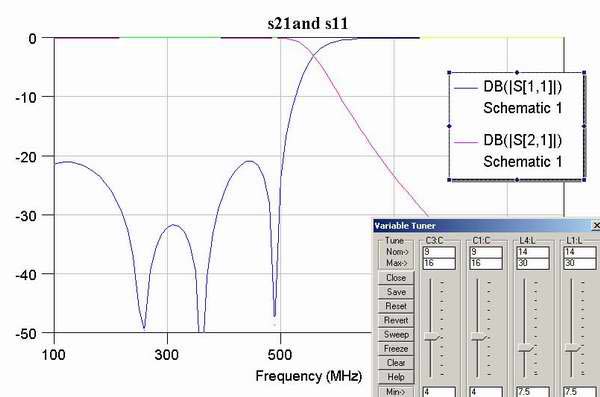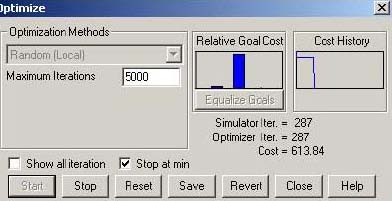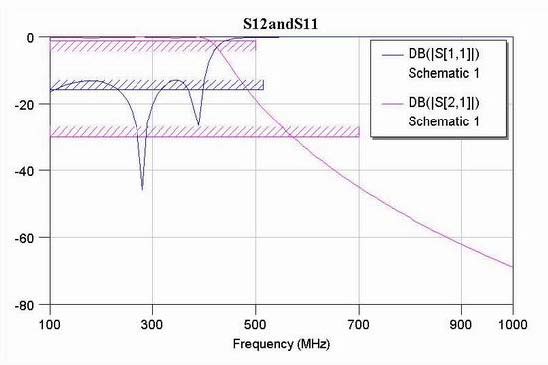|
Microwave Office �V�����O(sh��)Ӌ(j��)��(sh��)��
����EDA�W(w��ng)��Microwave
Office ��һ��(g��)��(qi��ng)���RFӋ(j��)��C(j��)�o���O(sh��)Ӌ(j��)������ܛ����������ṩһ���������İ�����O(sh��)Ӌ(j��)˼���D(zhu��n)�Q��a(ch��n)Ʒ���O(sh��)Ӌ(j��)�h(hu��n)���ͽ�Q���������ʹ���^����ֱ�^��������摪(y��ng)������(l��i)�O(sh��)Ӌ(j��)һ��(g��)�V������
�����������D��

���D1��
��(y��ng)��Microwave Office������(g��)�O(sh��)Ӌ(j��)�^(gu��)�̿�����Ҫ�֞����ׂ�(g��)���E��
1�� ��(chu��ng)��һ��(g��)schematic�·ԭ��D�����
2�� ����D�����������y(c��)�����������
3�� �·���棻
4�� �{(di��o)���·�����
5�� ��(chu��ng)��׃��������
6�� �(y��u)���·�����
���w�������£�
һ����� �½�һ��(g��)�µĹ���
1�� �x�������ˆε�File > New Project;
2�� �x��File > Save Project As���o����ȡ��(g��)���ֱ��浽���شš�
�������� �O(sh��)�ù���Ĭ�J(r��n)�Ć�λ
1�� �x�������ˆ��е�Options > Units��
2�� �����еĆ�λ�c(di��n)��OK��ɲ��������
�������� ��(chu��ng)��һ��(g��)schematicԭ��D
1�� �x��ˆ�Project > Add Schematic > New Schematic
2�� ݔ��ԭ��D���ļ������磺filter
�������� ����Ԫ����
1�� ��һ�����´��ڵ�Elem�����F(xi��n)Ԫ����(du��)Ԓ��
2�� ��һ�����е�Lumped Element��߅�ġ�+��̖(h��o)������U(ku��)չLumped Element�M
3�� �x���������Inductor�ӽM��������x���·������@ʾINDģ�ͣ������(bi��o)���I�x�в���ס�ϵ�schematic���ڵĺ��mλ�ó�������ጷ����I������Ą�(d��ng)Ԫ��λ���������I�x���τ�(d��ng)���������
4�� ���؏�(f��)����������������schematic�з���һ���Ă�(g��)IND늸��������ʹ�����B����(l��i)λ����D1��ʾ�����
5��
�x��Capacitor�ӽM�����x���·������е�CAPģ��������τ�(d��ng)��schematic�з���λ����D1�c늸��B����������τ�(d��ng)�^(gu��)���а�ס���I���Γ����I�������D(zhu��n)������
�������� �B�ӌ�(d��o)��
���(bi��o)����C1���¶˹�(ji��)�c(di��n)�˕r(sh��)���(bi��o)�Π��׃���c(di��n)�в��τ�(d��ng)�B��C2������C3�����湝(ji��)�c(di��n)������B��������
���������ڹ�(ji��)�c(di��n)�Ϸ��ö˿�
1�� �x�������ˆ�Schematic > Add Port�����
2�� �Ƅ�(d��ng)���(bi��o)��L1����˷��ö˿�1��������cL1�B�ӣ�
3�� �؏�(f��)�ϲ������ö˿�2�B��L4���Ҷ�������Ҋ(ji��n)�D1��
�����������ýӵ��c(di��n)
1�� �x�������ˆ�Schematic > Add Ground��
2�� ���(bi��o)�Ƅ�(d��ng)���õ�C1���¹�(ji��)�c(di��n)������
�ˡ���Ԫ������(sh��)
�p��Ԫ������(du��)��(y��ng)�ą���(sh��)�������䅢��(sh��)��������L1��L4��15nH, L2��L3��30nH, C1��C2��8pF, C2��10pF�����
�š��_�������l��
1�� �c(di��n)�����½ǵ�Proj��������
2�� �p��Project Frequency�M���������_(k��i)��(du��)Ԓ��
3�� �Ć�λ��MHz������ݔ��100��Start field��1000��Stop field������ݔ��10���鲽�L(zh��ng)Step
field������Ĭ�J(r��n)�������Γ�Apply.
4�� �Γ�Ok��ɷ����l�ʵ��O(sh��)��
ʮ����(chu��ng)���D��
1�� ���I����ҕ�D�е�Graphs�M�������x��Add Graph
2�� ݔ�����֡�s21 and s11���x��Rectangular�Γ�Ok������
ʮһ����������y(c��)��Ҏ(gu��)�t
1. ���Is21 and s11�x��Add Measurement���F(xi��n)��(du��)Ԓ��
2. ��Measurement���x��S, ��Data Source Name���x��filter
3. �x��Mag����DB̎�����^������ɂ�(g��)port���x��1
4. �؏�(f��)��������1-3������x��to port��2��form port��1������@����s21 and
s11�½����˃ɂ�(g��)�y(c��)��Ҏ(gu��)�t�ڈD���ϕ�(hu��)�@ʾDB(|S[1,1]|)�Լ�DB(|S[2,1]|)���Ժ�����(hu��)�@ʾ�@�ɂ�(g��)S����(sh��)��(du��)��(y��ng)�����������
ʮ�����·����
�x�������ˆ�Simulate > Analyze�����M(j��n)�з�������������Y(ji��)�����F(xi��n)�ڈD���ϡ���D2�����
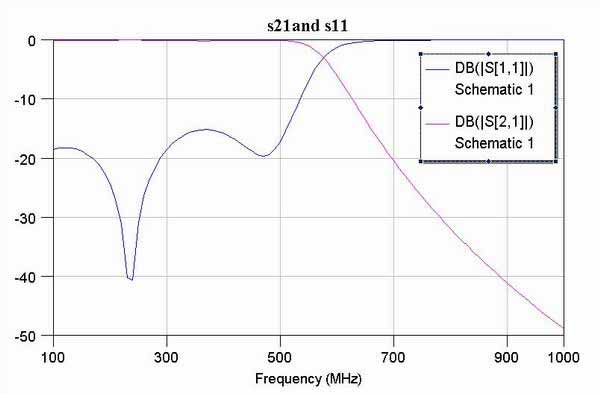
�D2
ʮ���������·�{(di��o)��
1�� �Γ�schematic���ڼ��������x��simulate-> Tune Tool,�Ƅ�(d��ng)���(bi��o)��L1��L����(sh��)��
��������(bi��o)�Π��׃�Γ����I��׃����(sh��)�ɫ�����������
2�� ��(du��)CAP C1, CAP C3, �� IND L4�؏�(f��)�ϲ������������ą���(sh��)������
3�� ����D��graph���ڡ�
4�� �������ˆ����x��Simulate > Tune�������M(j��n)���{(di��o)����������^�쵽�D���ЈD�ε�׃�������{(di��o)�����M����Ҫ������{(di��o)������D3��
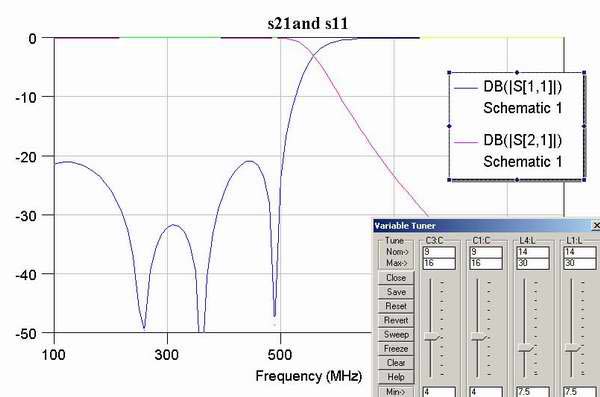
�D3
ʮ������������׃��
1�� ����schematic����������x�������ˆ�Schematic > Add Equation
2�� �Ƅ�(d��ng)���(bi��o)��schematic�в�����Equation, ݔ��"Lin=15"
3�� �؏�(f��)����һ�Σ��ڶ���ݔ��"Cin=8"
4�� �p��IND L1�е�L����ֵ�Ğ�L(zh��ng)in�������(du��)IND L4��ͬ�Ӳ���
5�� �p��CAP C1�е�C����ֵ�Ğ�Cin��������(du��)IND C3��ͬ�Ӳ���
6�� �Γ����·���Var��������Γ�+ symbol�������x��filter Equations,
���·��ăɂ�(g��)׃���϶���O�������x��filter�������C2����O.
ʮ�塢�����(y��u)��Ŀ��(bi��o)
1�� �x��Proj�M���������I���е�Optimization Goals���x��Add Opt Goal���_(k��i)��(du��)Ԓ���M(j��n)���O(sh��)��������
2�� �x��DB(|S[1,1])�����Meas < Goal����Max���^ȥ����������Stop fieldݔ��500��ݔ��-17 �� Goal
field��������ɺ��c(di��n)OK
3�� �x��DB(|S[2,1])��Meas > Goal�������Max���^ȥ������Stop fieldݔ��500������ݔ��-1 �� Goal
field����ɺ��c(di��n)OK
4�� �x��DB(|S[2,1])������Meas < Goal����Max���^ȥ����������Stop fieldݔ��700�����ݔ��-30 �� Goal
field����ɺ��c(di��n)OK
ʮ��������(y��u)���·
1�� �x��Simulate > Optimize���_(k��i)��(du��)Ԓ��
2�� �x��Random (Local)�������Maximum
Iterations̎ݔ��5000��Ȼ���c(di��n)start,�����_(k��i)ʼ����������^(gu��)���@ʾҊ(ji��n)�D4
3�� �ȵ�����Y(ji��)���c(di��n)Close�������P(gu��n)�]�������쿴�D�����ڣ��õ��D5������
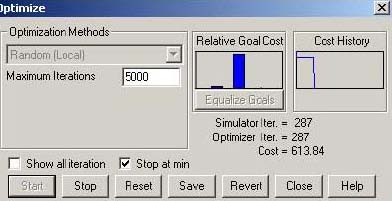
�D4
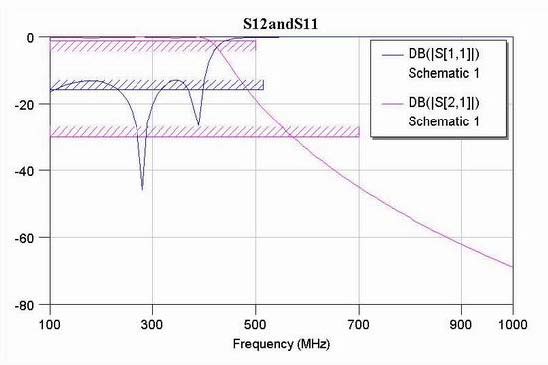
�D5
��
����Microwave Offcie���g(sh��)����... |